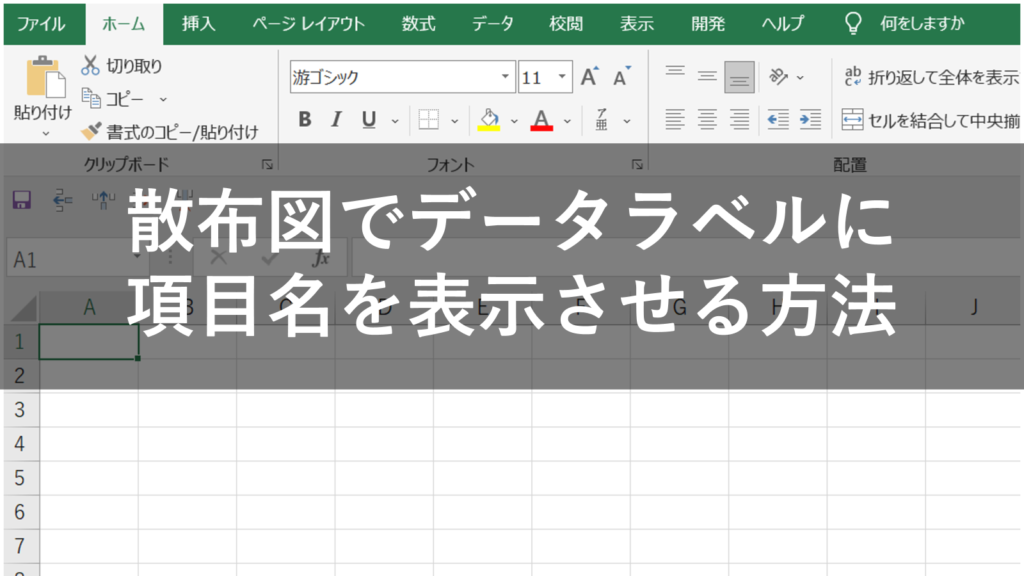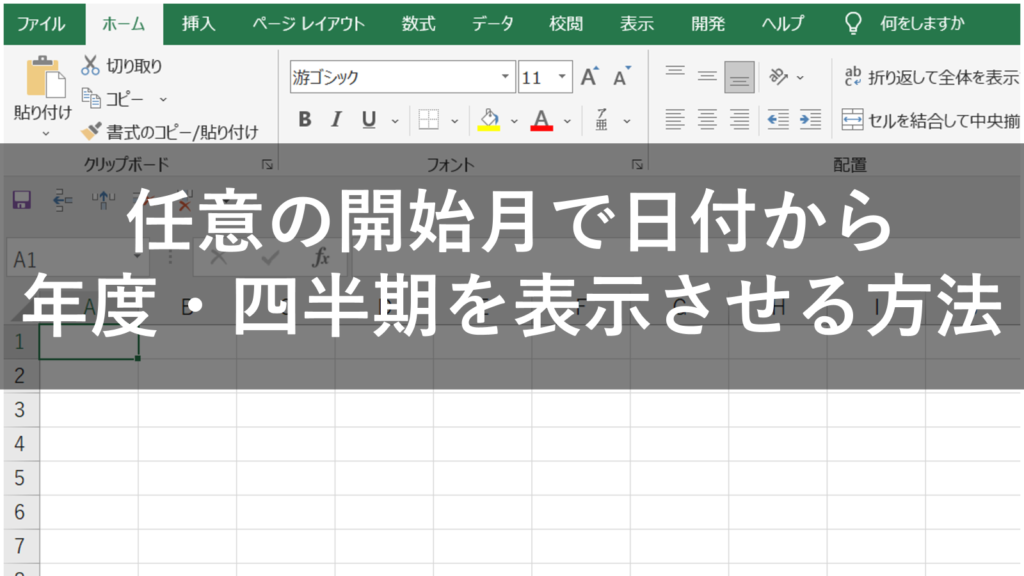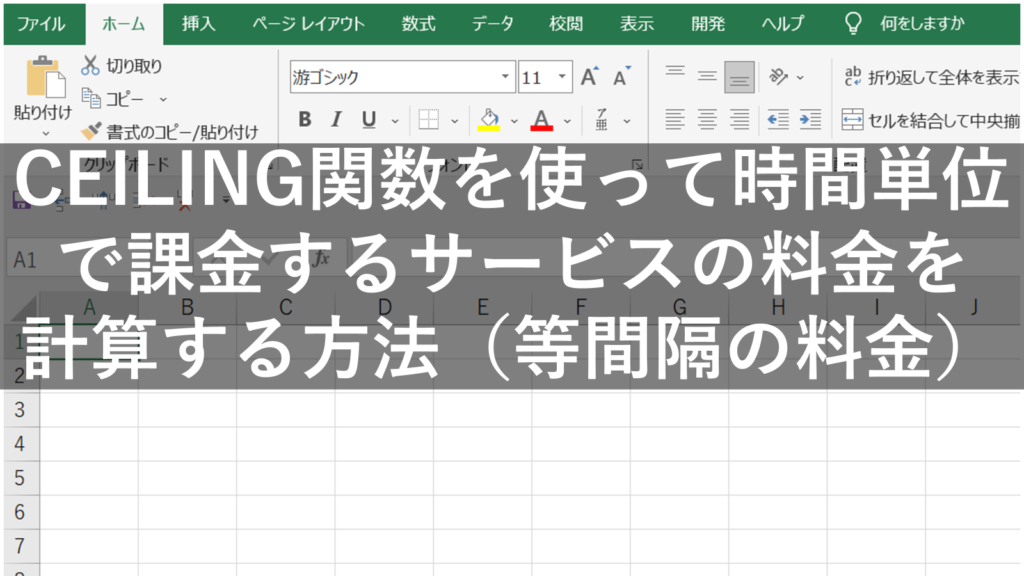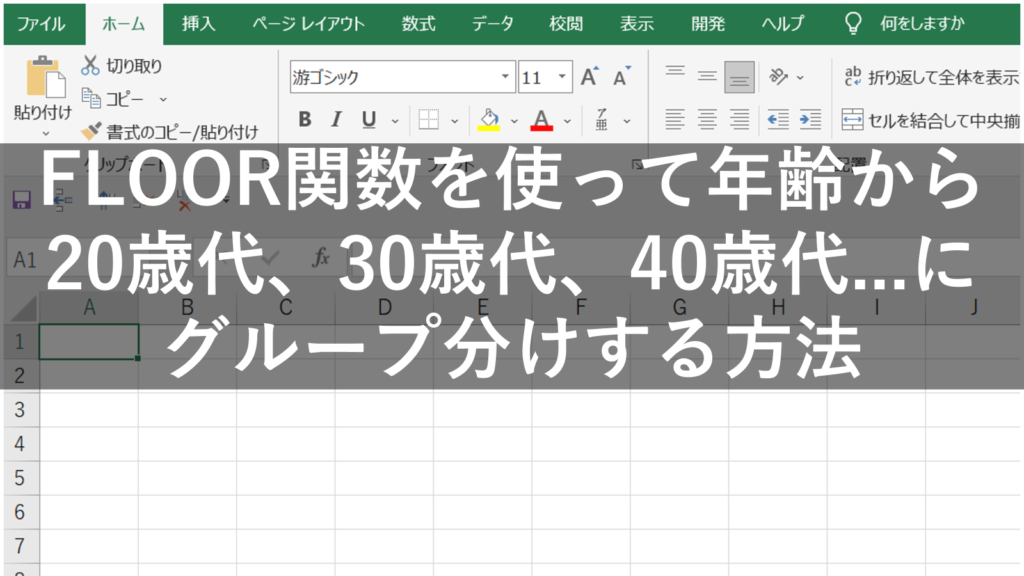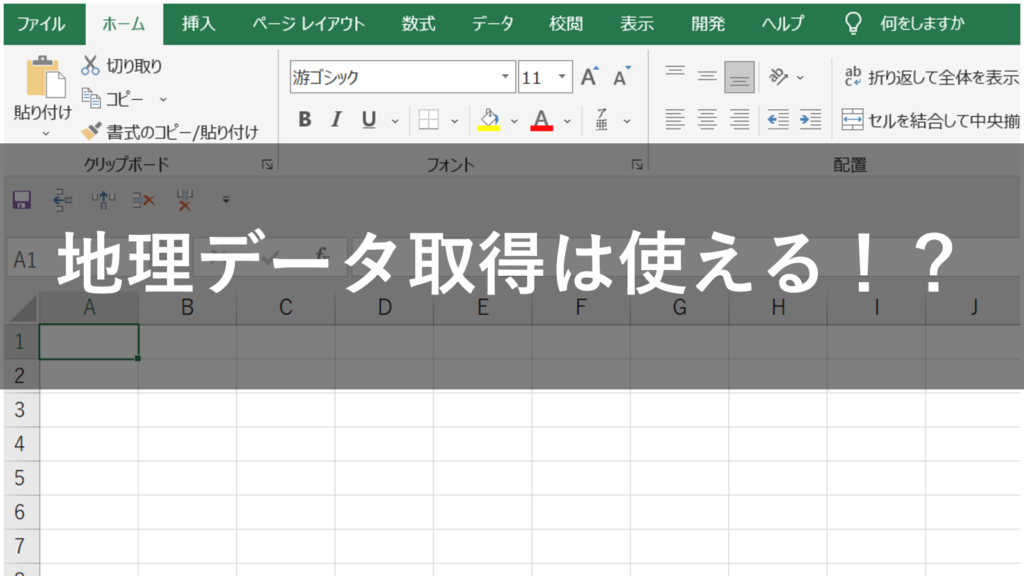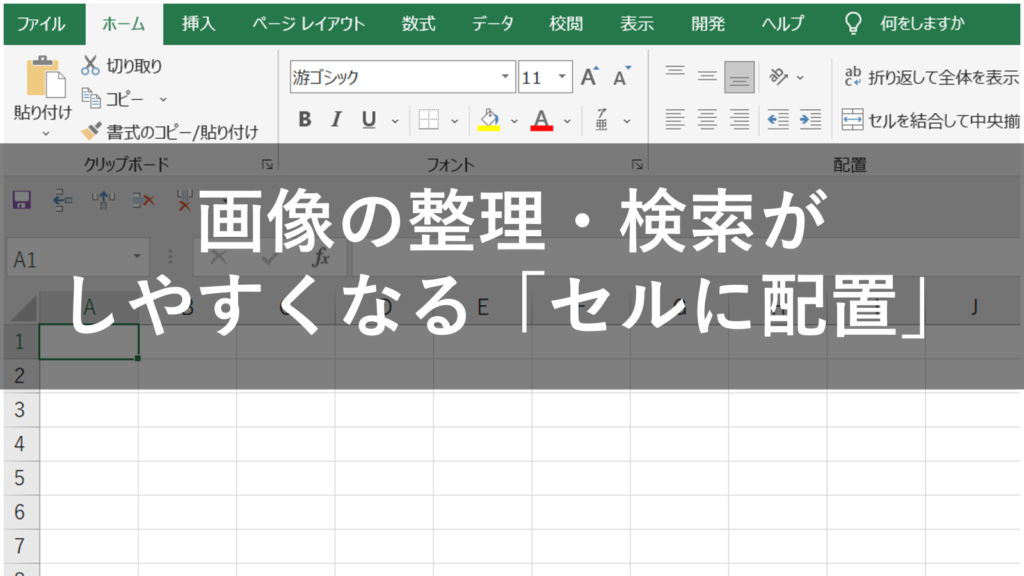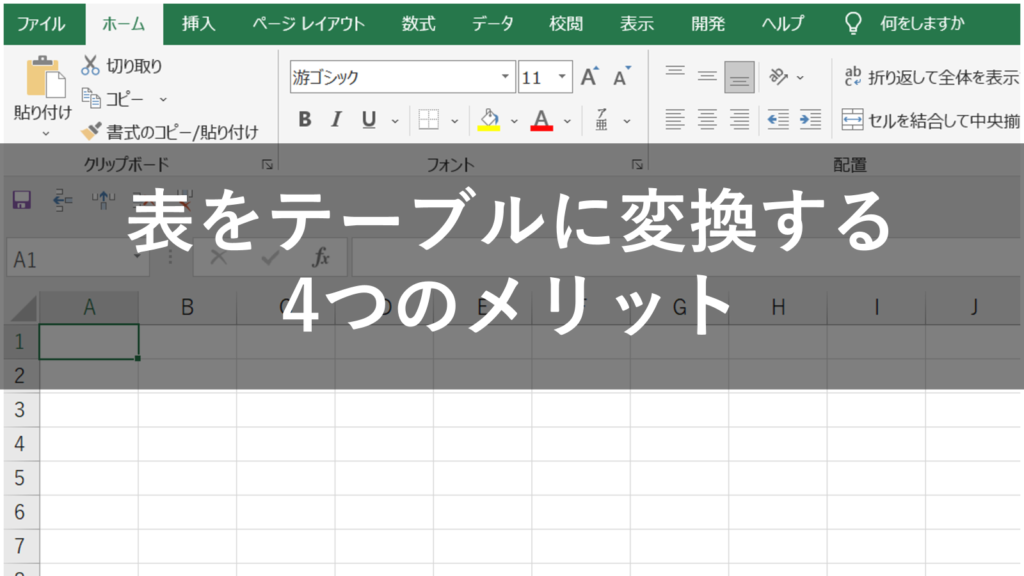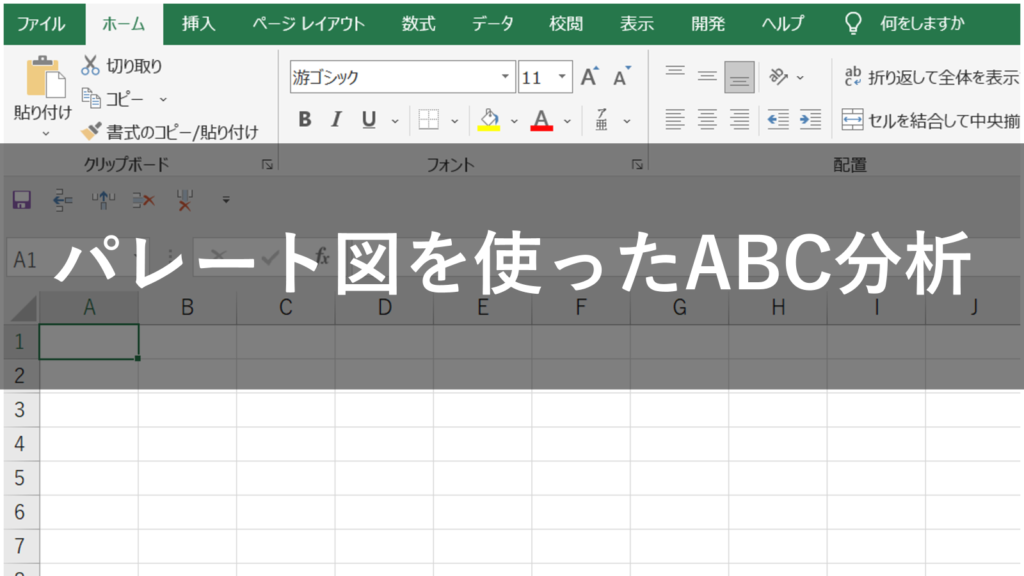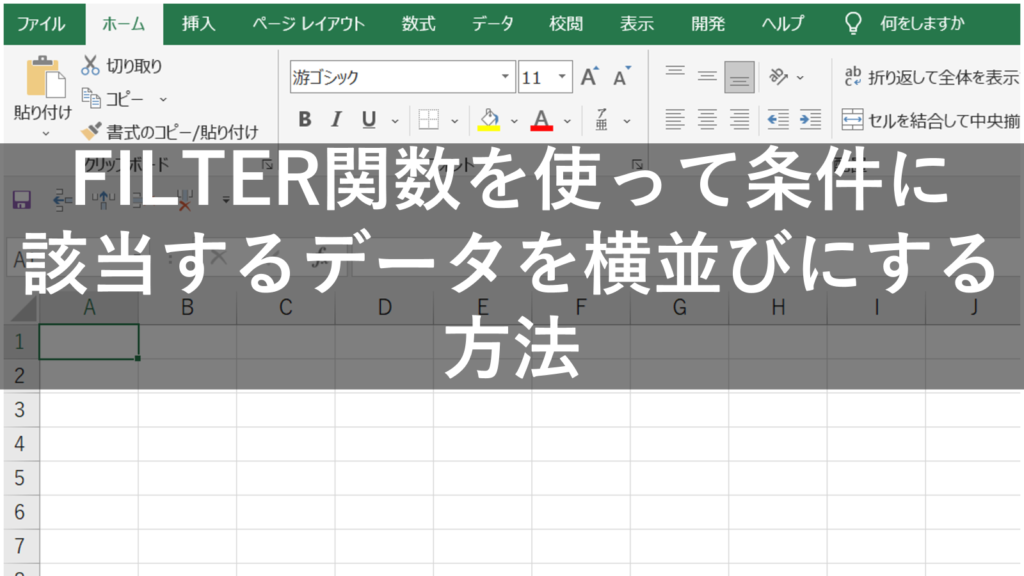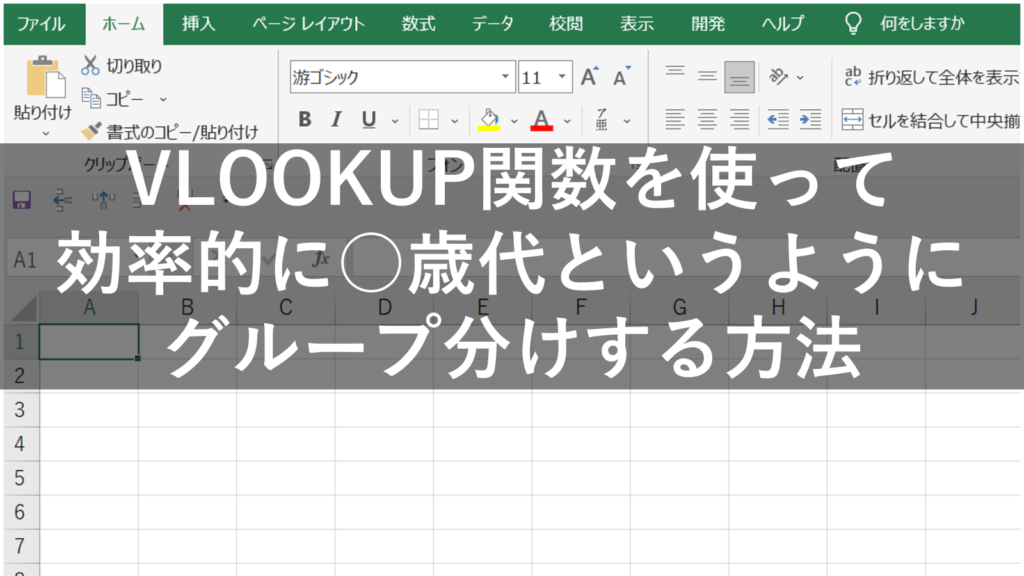Excel– category –
-

【Excel】散布図でデータラベルに項目名を表示させる方法
Excelでは、グラフ機能を使用して散布図を作成することができます。その際、データラベルには数値ではなく、氏名、商品名などの項目名を表示させることができます。 https://youtu.be/lwCKpRqpfGk 関連記事 散布図でデータラベルに項目名を表示させる方法 ... -

【Excel】ピボットテーブルにも使える!任意の開始月で日付から年度・四半期を表示させる方法
Excelのピボットテーブルなどでは、標準では1月を開始月とする年・四半期で集計されます。 しかし、企業によっては4月を開始月とした年度・四半期で売上などを集計することも多いと思います。本記事では、開始月を任意に設定し、日付から年度・四半期を表... -

【Excel】CEILING関数を使って時間単位で課金するサービスの料金を計算する方法(等間隔の料金)
駐車場の利用料金、レンタルルームの利用料金などは利用時間に応じて課金されることが多いです。その際、利用時間は実際の時間ではなく、1時間、30分など一定の基準で切り上げられて計算されます。Excelでは、CEILING関数を使って利用時間を任意の基準に切... -

【Excel】FLOOR関数を使って年齢から20歳代、30歳代、40歳代…にグループ分けする方法
以前の記事で、VLOOKUP関数を使って20歳代、30歳代、40歳代というようにグループ分けする方法を紹介しましたが、年代のように等間隔に分けるのであれば、FLOOR関数の方が簡単です。 関連記事 FLOOR関数を使って年齢から20歳代、30歳代、40歳代…にグループ... -

【Excel】地理データ取得は使える!?結論:時系列データはあまり使えない…
Microsoft 365版のExcelでは、地理データを簡単に取得することができます。しかし、人口、GDP、出生率、最低賃金などはデータが古くあまり使えないと思います。その一方で、国旗、正式名称、公用語、首都など普遍的なデータの取得には役に立つと思います。... -

【Excel】画像を整理・検索がしやすくなる「セルに配置」
Microsoft 365に新しく追加された画像を「セルに配置」を使用することで、画像データを整理・検索がしやすくなります。 関連記事 画像を「セルに配置」で整理・検索がしやすくなる 画像を「セルに配置」 たとえば、以下のような商品リストに商品の画像をC... -

【Excel】表をテーブルに変換する4つのメリット
Excelの意外に使われていない機能としてテーブル機能があります。以下では、表をテーブルに変換する4つのメリットを紹介します。 テーブルへの変換方法 テーブルに変換したいデータのどこかにカーソルを合わせた状態で、「Ctrl+T」を押せば自動的に範囲を... -

【Excel】パレート図を使ったABC分析
この記事では、Excelでパレート図を作成する方法を紹介します。なお、ピボットテーブルを使ったパレート図の作成方法は下記記事をご覧ください。 関連記事 パレート図を使ったABC分析 ABC分析とは、製品や顧客を売上やコストなど特定のデータに基づいて、... -

【Excel】FILTER関数を使って条件に該当するデータを横並びにする方法
条件に該当する複数のデータを一覧化したい場合は、FILTER関数が役に立ちます。たとえば、以下のような顧客リストから年代別に顧客を一覧化してみます。 なお、FILTER関数はMicrosoft 365 または Excel 2021 以降のバージョンで使用できる関数です。 関連... -

【Excel】VLOOKUP関数を使って効率的に20歳代、30歳代、40歳代というようにグループ分けする方法
顧客のデータを分析する際、年齢から20歳代、30歳代、40歳代というようにグループに分けたい場合があります。そのような場合、VLOOKUP関数を使うことで効率的にグループ分けを行うことができます。 なお、この記事ではピボットテーブルを使用せずにグルー...